Всем привет! Сегодня решила провести для вас небольшую экскурсию по фонотеке Youtube. Это библиотека бесплатной музыки, которую мы можем использовать в своих видео и спокойно их монетизировать.
Кстати, недавно фонотека пополнилась новыми композициями (более 1000 штук). Здесь есть музыка и звуковые эффекты разных жанров и продолжительности. Так что, вы запросто подберете в этой библиотеке музыкальное сопровождение в тему вашего видео. Как говорится, и далеко ходить не надо. ![]()
Попасть в фонотеку очень просто. Достаточно зайти в «Творческую студию» своего канала и в левой боковой колонке выбрать раздел «Создать». Кликнув по нему, увидим вкладку «Фонотека»:
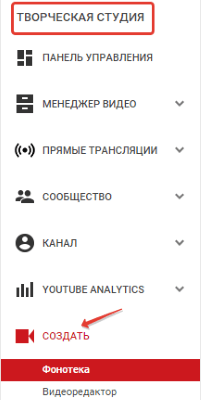
Смотрите мой видео экскурс по музыкальной библиотеке Youtube ниже:
Или читайте обзорную статью дальше.
Итак, мы в библиотеке… Перед нами 3 основные вкладки – бесплатная музыка, музыка с рекламой и звуковые эффекты. Если вы намерены монетизировать свои видео на Ютуб, то вкладка «музыка с рекламой» отпадает сразу. Так как там собраны композиции, защищенные авторским правом. И если кликнуть по любой из этих композиций, то увидим, какие там ограничения:
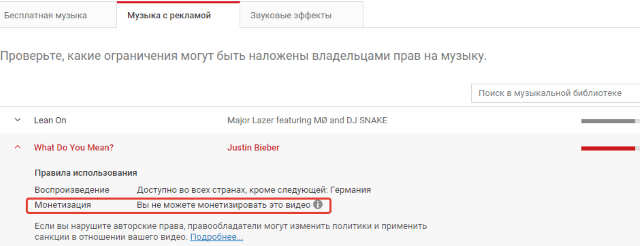
В видеороликах с такой музыкой будет показываться реклама Гугла, даже если монетизация у вас не включена. Прибыль с этой рекламы будет получать правообладатель музыки.
Ну а вкладки «бесплатная музыка» и «звуковые эффекты» — это как раз те треки, которые мы можем без ограничений применять в своих видео. Единственный нюанс, если рядом с видео стоит вот такой значок:
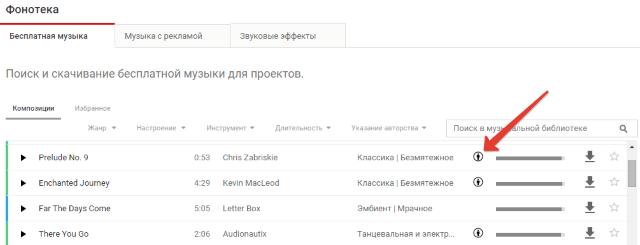
То согласно условиям лицензии Creative Commons, добавляя эту музыку, в описании к видео мы должны указать авторство. Вот в таком формате:

В фонотеке есть возможность фильтровать поиск музыки по жанрам, настроению, инструментам, продолжительности и указанию авторства:
![]()
Прежде чем скачать ту или иную мелодию, мы можем ее прослушать.

А понравившиеся треки добавлять в избранное, нажав на звездочку рядом со стрелочкой скачивания. Повторное нажатие на звездочку удалит композицию из избранного.
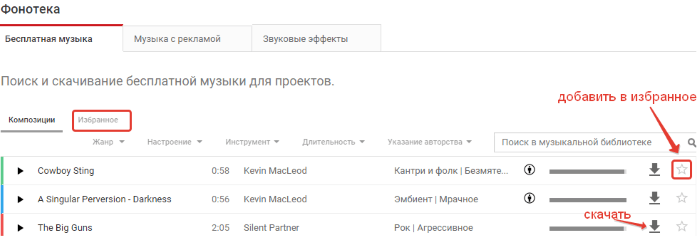
В разделе «звуковые эффекты» доступны все те же возможности, а фильтровать поиск звуков мы можем по категориям:
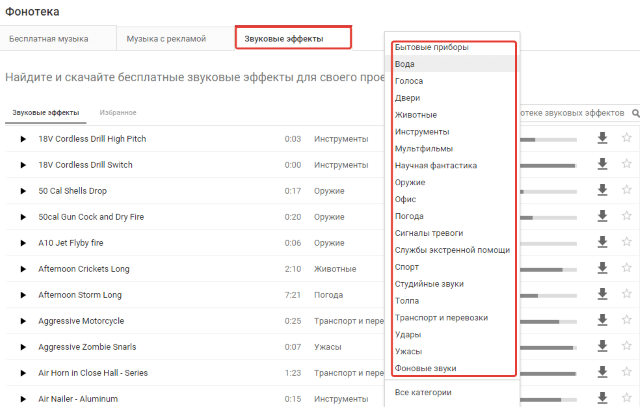
Друзья, теперь вы знаете быстрый и простой способ поиска подходящей музыки для своих видео на Ютуб, используя фонотеку.
Также рекомендую свой видеоурок по созданию заставки для видео.
Желаю вам успехов!
Виктория



Спасибо, Виктория. Как раз создаю новый блог, и всё с ним связанное, включая Ютуб-канал. Так что всё пригодится. Спасибо и успехов!
Алексей, и вам успехов с новым блогом и Ютуб-каналом!:)
Спасибо. Не смотря на то, что я уже некоторое время назад стала пользоваться этой библиотекой, не знала про указание авторства на общедоступные композиции. Где-то проглядела, или это нововведение, с которым я ещё просто не сталкивалась. Буду знать теперь.
Но у меня проблема была другого плана, может быть Вы ней сталкивались? Не получается вставить в длинное видео два трека, один за другим. Или как-то зациклить музыку. В итоге музыка закончилась, а ролик ещё длится в тишине.
Здравствуйте, Татьяна. По поводу указания авторства для некоторых композиций — да это нововведение.
По поводу музыки — не знаю, у меня без проблем получается добавлять по несколько композиций в длинный ролик и в Камтазии,и в Премьер Про и в Сони Вегас. Разве что вы видеоредактором Ютуба пользуетесь и может там тупняки бывают, вот тут честно говоря вам не подскажу.
Спасибо за разъяснение! Я пропустила ответ, как неприлично с моей стороны получилось. (Ожидала, что на почту придёт уведомление, а потом заработалась совсем). Да, я музыку пыталась прилепить сразу в Ютубе. Попробую пойти другим путём
Спасибо, Виктория.
Вы настоящий профессионал Ютуб. У вас действительно есть чему поучиться.
Только одно вы, пожалуй, мне не сможете подсказать — как найти время,
чтобы привести в порядок мой канал на Ютубе.
Понимаю, что недооцениваю этот способ, но… пока недооцениваю.
Да, и вы и я и многие другие — всех нас интересует тот же вопрос — как найти время на все, что нужно бы сделать…
Отлично-))
Вика, отличный сервис! Я там тоже композиции музыкальные беру, главное быстро и просто, вариантов огромное количество, так что можно для себя подобрать именно то, что нужно, и Фильтры у них удобные, а про авторство это я вообще молчу — головная боль для вебмастеров, как бы чьи-нибудь права случайно не нарушить ))) статья и видео зачетные!
Спасибо, Дима:) По поводу авторского права — да, для владельцев Ютуб-каналов — это больная тема.
Здравствуйте Виктория.
Спасибо за статью. Но у меня есть вопрос,- а могу я использовать музыку с фонотеки ютюба, не для роликов на ютюб?
К примеру в своем инфопродукте, задействовать фоновую музыку, естественно взять только те треки, которые не требуют подтверждения авторства…
Я имею ввиду,- какая реально у них лицензия? СС0? Или какая-то другая, может у авторов договор с ютюбом, и эта лицензия распространяется исключительно на ролики ютюб? Просто хотелось в свои видео добавить фоном музыку, при этом не нарушая закон. Заранее спасибо за ответ.
Здравствуйте, Андрей. Какая конкретно лицензия у треков мне неизвестно, про договор авторов с Ютубом, вполне возможно. Поэтому сказать вам, что вот вы можете взять музыку, даже не требующую указания авторства и на использовать ее у себя на 100 % не нарушая ничьего авторства я не могу. Возможно, вам тогда стоит поискать другие сайты с музыкой, где четко указано, на каких правах ее можно брать, где использовать и т.д.
Спасибо за оперативный ответ. Честно говоря, искал уже не один вечер. Пересмотрел кучу сайтов. Нашел по настоящему свободные только картинки и видео с лицензией СС0. А вот музыку, вернее сайт с музыкой, не нашел. Есть сайты подобные SoundCloud, где можно взять музыку для коммерческого использования, но там практически везде надо указать автора, название, сайт откуда была скачена музыка, и еще ссылку на лицензию. И как мне все это указать в видео ролике? В названии ролика, столько всего не напечатаешь))). В само видео вставить картинку, что мол фонавая музыка, взята оттуда-то и автор такой-то. Это как-то бредово слегка. Может Вы подскажете сайт где есть музыка для фона, действительно со свободной лицензией СС0?
К сожалению, я не знаю таких сайтов…
В любом случаи спасибо.
Здравствуйте Виктория, подскажите где находится творческая студия в аккаунте, т.к. нужно создать подборку хорошей музыки.Заранее благодарю.
Здравствуйте, Творческая студия находится в меню при клике на вашу аватарку справа. Скриншот: http://joxi.ru/J2bbvvYcggo9n2
Фонотека в творческой студии на панели слева. Скриншот: http://joxi.ru/ZrJJ33GCbb64Zr
Спасибо очень помог!!!!!!!